Размещение объектов в форме
После того как вы определили параметры формы, разместили в окружении используемые таблицы, можно приступать к размещению объектов в форме.
Размещение полей таблиц и надписей к ним с использованием построителя формы
Для размещения в форме полей таблицы и надписей к ним в конструкторе форм можно использовать построитель формы.
Чтобы запустить построитель форм, выберите команду Builder (Построитель) контекстного меню формы или нажмите кнопку Form Builder (Построитель формы) на панели инструментов Form Designer (Конструктор форм). Откроется диалоговое окно Form Builder (Построитель формы), содержащее две вкладки (табл. 6.6).
Таблица 6.6. Назначение вкладок окна Form Builder.
| Вкладка | Назначение |
|---|---|
| Field Selection (Выбор поля) | Выбор полей, которые будут размещены в форме (рис. 6.10) |
| Style (Стиль) | Задание стиля отображения объектов формы (рис. 6.11) |
Используя вкладку Field Selection (Выбор поля) диалогового окна Form Builder (Построитель формы), сформируйте список полей таблицы, размещаемых в форме. Для этого из верхнего списка области Databases and tables (Базы данных и таблицы) выберите необходимую базу данных, а из нижнего – таблицу, поля которой размещаете в форме. Затем из списка Available fields (Имеющиеся поля) перенесите в Selected fields (Выбранные поля) поля, которые вы хотите разместить в создаваемом форме Для переноса по лей используйте кнопки, расположенные между списками.
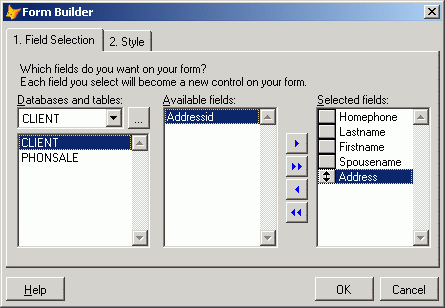
Рис. 6.10. Вкладка для выбора полей, размещаемых в форме с помощью построителя
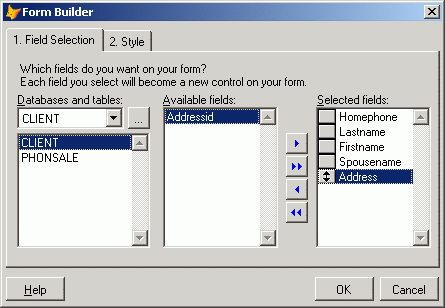
Рис. 6.11. Вкладка для определения стиля объектов, размещаемых с помощью построителя
Сформировав список полей, перейдите на вкладку Style (Стиль). Используя расположенный здесь список Style (Стиль), задайте стиль оформления объектов, размещаемых в форме. Завершив установку параметров на обеих вкладках, нажмите кнопку ОК. В форме будут размещены поля и надписи к ним (рис. 6.12).
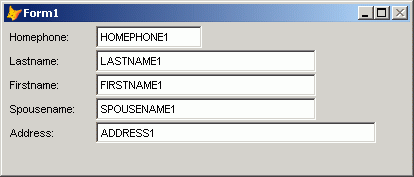
Рис. 6.12. Форма с объектами, размещенными с помощью построителя
Замечание
Построитель может размещать в форме все поля, включая также поля типа General.
Замечание
При размещении в форме объектов с помощью построителя нет необходимости размещать таблицы в окне окружения, так как их разместит там сам построитель.
